很多人不知道Microsoft Visio怎么绘制红色双喜窗花?今日为你们带来的文章是Microsoft Visio绘制红色双喜窗花的教程步骤,还有不清楚小伙伴和小编一起去学习一下吧。
第一步:首先,打开Microsoft Visio软件,新建一个“基本框图”工程文件,如图所示。
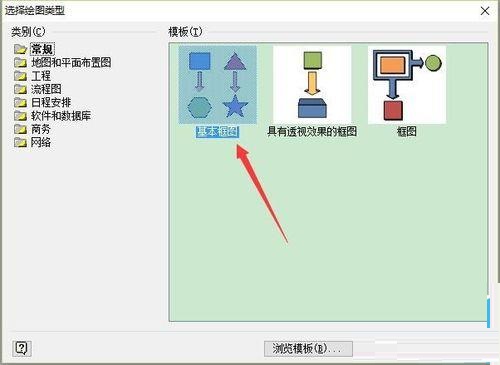
第二步:接着,点击上方的“文本”工具,在文本中输入“xixi”,选择选项中的“囍”字,如图所示。
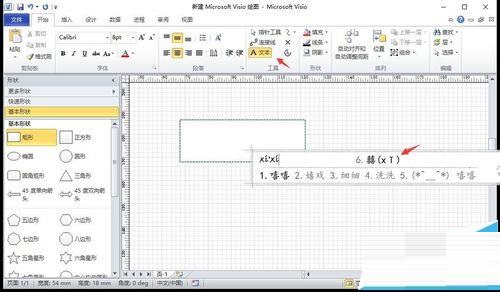
第三步:接着,按照图中的所示的标准,将囍字设置为“纯红色”,如图所示。

第四步:接下来,就是将两个喜字中间的断开部分连上。从左侧形状栏中拖入一个“矩形”,设置其填充属性为“纯红色”,如图所示。
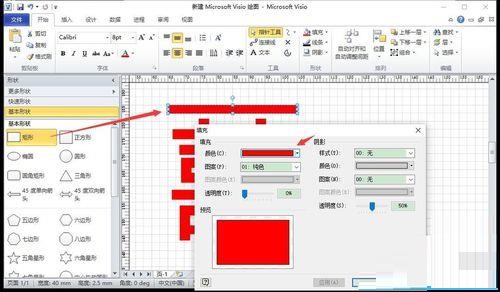
第五步:然后把矩形的线条属性设置为“无”即可,如图所示。
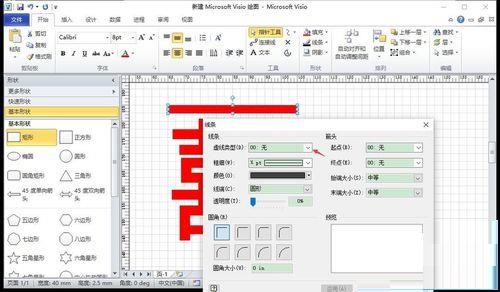
第六步:将这个设置好的矩形拖动到囍字断开的部分,加以填充掩饰即可,如图所示。
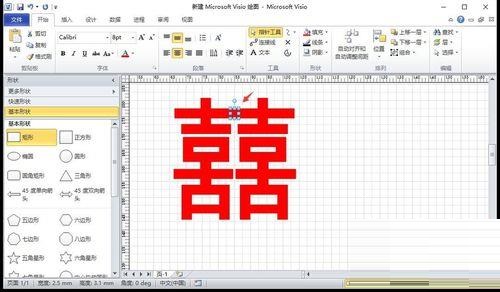
第七步:最后我们就可以看到一个简略的“囍”字贴纸了,如图所示。

- 如何用腾讯电脑管家在指定位置进行杀毒
- 如何用360卫士把电脑图标的小箭头去掉
- 如何用Cool Edit Pro去掉歌曲原唱自己制作伴奏
- 迅雷看看怎么转换下载视频格式
- 迅雷7怎么删除任务|迅雷7删除下载任务教程
- 迅雷7怎么边看边下|迅雷7边下边看教程
- 鲁大师怎么查看电脑使用功率?
- 视频声音太小怎么办 CoolEdit帮您解决
- 印象笔记圈点截屏怎么用|印象笔记圈点截屏的方法
- 如何用酷狗音乐下载添加音效插件?
- 微信电脑版怎么使用_微信电脑版的操作流程
- 360浏览器清除缓存在哪里,清除缓存的方法
- filezilla连接问题_filezilla读取目录失败怎么办
- filezilla怎么用_filezilla使用教程_filezilla教程
- filezilla连接远程服务器教程_filezilla服务器
- filezilla站点设置_filezilla设置的教程
- filezilla怎么上传_filezilla上传网页网站的方法
- filezilla上传文件_filezilla怎么上传文件
- filezilla下载_filezilla怎么下载_filezilla安装教程
- 3dmax渲染自动关机 3dmax渲染完自动关机
- 3DMAX缩放区域 3d3dmax缩放工具 3dmax缩放快捷键
- 3dmax不能选定模型 3dmax快捷键不能用 模型移动不了
- 3dmax路径约束 3dmax路径约束在哪
- 3dmax捕捉点 3dmax怎么捕捉点 3dmax捕捉工具
- 使用视频编辑专家来分割视频的方法
- 群英赋OL
- 好莱坞大亨 Hollywood Tycoon
- QweryBuilder
- 大话水浒
- 植物大战僵尸修改器
- GreenForce Player Portable
- 新魔界online
- 世贸网企业管家(企业ERP管理软件)
- 佳能canon g3800一体机驱动
- 传世群英传
- cell仙剑奇侠传3修改器 v1.4
- 饥荒养鱼鱼缸MOD v2.4
- 怪物猎人世界冰原简易猎号武器MOD v2.46
- 铁血联盟3更多自定义佣兵选项MOD v1.76
- 天国拯救重新转换优化存档纹理MOD v2.3
- 熄灯协议修改器 v0.10.1
- 怪物猎人崛起显示怪物血量&队友伤害数值MOD v1.43
- 铁血联盟3更高物品掉率MOD v1.20
- 模拟人生4帅气十字架链条耳环MOD v2.40
- 模拟人生4蝙蝠天鹅绒短项链MOD v3.13
- theory
- the outback
- the outfield
- the outset
- the outskirts
- the Oval Office
- the ozone layer
- the Pacific Rim
- the Palace
- the papacy
- 日本明治维新时期的舆论研究/日本语言文化传播丛书
- 中国定格动画(妙手偶得)/动画馆
- 凝视镜像(现代性视阈中的影视剧理论与批评)/影视新视野丛书
- 羞涩的舞者--动画表演教程(附光盘)/动画馆
- 如烟往事(中国动画加工1989-2009)/动画馆
- 毛泽东在新中国之初
- 幸福说(精)
- 体育与运动传播史/21世纪体育传播丛书
- 论社会主义新闻自由(新闻传播学研究前沿)
- 下学上达学以复性--焦竑思想研究/语言文化传播丛书
- 地球脸红了
- 黄大妮
- 爱上邻家主厨
- 微能力者
- 汪洋中的一条船
- 你好 再见,妈妈!
- 十二谭
- 独身天下
- 西部世界 第三季
- 我的情敌是自己